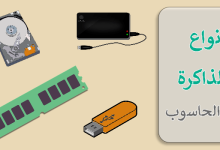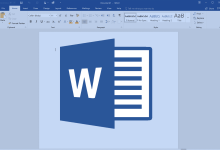تصميم مسارات الحركة في PowerPoint: دليل الإبداع والتفاعل
تحظى عروض PowerPoint بشعبية واسعة كوسيلة لتقديم المعلومات بشكل جذاب وفعال، ومن بين العناصر التي تسهم في إبراز الإبداع وجعل العروض أكثر تفاعلية هي مسارات الحركة، المعروفة أيضًا باسم “Motion Paths”. في هذا الجزء الأول، سنستعرض كيفية تصميم مسارات الحركة في PowerPoint بطريقة فعالة وجذابة.
تعتبر مسارات الحركة واحدة من الأدوات المهمة التي يمكن استخدامها لتحسين جودة العروض التقديمية وجعلها أكثر تأثيراً. تسمح لك هذه الميزة بتحديد مسار يتبعه العنصر أثناء الحركة، مما يخلق تأثيرًا بصريًا فريدًا.
-
تفاصيل حول أنواع الذاكرة في الحوسبة09/11/2025
-
دليل إعداد عروض تقديمية ناجحة وفعالةمنذ 6 أيام
-
أهمية برنامج Excel في إدارة وتحليل البياناتمنذ 4 أسابيع
-
تأثير GitHub في تقنية المعلومات الحديثة17/01/2024
أولاً وقبل كل شيء، يجب أن تكون قد أضفت العنصر الذي ترغب في تحريكه إلى شريحة العرض. اختر العنصر، سواء كان نصًا أو شكلًا أو صورة، ثم انتقل إلى علامة التبويب “تحريك” في شريط الأوامر.
ثم، اختر خيار “مسارات الحركة” من القائمة. ستظهر لك مجموعة من الخيارات المختلفة لتحديد نوع المسار الذي تريد تطبيقه. يمكنك اختيار مسار محدد مثل الخطوط المستقيمة أو المنحنية، أو حتى استخدام أدوات الرسم لإنشاء مسار مخصص.
بمجرد اختيار المسار، ستظهر نقاط التحكم على العنصر. يمكنك تعديل هذه النقاط لتحديد اتجاه وشكل الحركة. استخدم خيارات التكبير والتصغير لتكبير أو تصغير مسار الحركة.
لا تنسى أيضًا أن تقوم بتحديد خيارات التأثير المرافقة للحركة، مثل السرعة والتأخير، لتعزيز تأثير التحرك.
في الجزء الثاني، سنتناول كيفية تخصيص مسارات الحركة بشكل أكثر تفصيلاً، بما في ذلك إضافة تأثيرات إضافية وجعل العروض الخاصة بك تبرز بشكل استثنائي. ترقب!
المزيد من المعلومات

في استكمال مسيرتنا التعليمية حول تصميم مسارات الحركة في PowerPoint، يجب أن نتناول بعض النقاط الأساسية الأخرى التي تسهم في تعزيز جاذبية وجودة العروض التقديمية.
أحد الجوانب المهمة هو تخصيص مسار الحركة ليتناسب مع محتوى العرض وهدفه. يمكنك تغيير اتجاه المسار أو تحريك النقاط التحكم لتحديد موقع بداية ونهاية الحركة. هذا يسمح لك بالتحكم الكامل في الحركة وضبطها لتناسب تدفق العرض التقديمي.
علاوة على ذلك، يمكنك إضافة تأثيرات إضافية للحركة لجعل العرض أكثر ديناميكية. على سبيل المثال، يُمكنك استخدام خاصية التأثيرات المتقدمة لتغيير شكل العنصر أثناء الحركة أو لتطبيق تأثير تلاشٍ أو توهج. هذا يعزز التأثير البصري ويجذب انتباه الجمهور.
لتحسين التنسيق البصري، يُفضل أيضًا الاعتماد على تقنيات الترتيب في توقيت الحركة. يمكنك تحديد الوقت الذي يبدأ فيه كل عنصر في التحرك، مما يخلق إيقاعًا مناسبًا لتدفق العرض.
لا تتردد في تجربة ميزة “معاينة التأثيرات” لرؤية كيف يظهر المسار والتأثيرات على العرض بشكل عام. هذا يسمح لك بتعديل الإعدادات والتأكد من أن التحرك يلبي توقعاتك.
في الجزء القادم، سنناقش بعض الأفكار الإبداعية حول كيفية استخدام مسارات الحركة بشكل فعال لتحسين رواية القصة وتعزيز فهم الجمهور للمحتوى. ستحصل على نصائح حول كيفية توظيف الحركة لإبراز النقاط الرئيسية وجعل العرض تجربة تفاعلية ولا تُنسى. ترقب المزيد!
الكلمات المفتاحية
في هذا المقال، استعرضنا عملية تصميم مسارات الحركة في برنامج PowerPoint، وقد تم التركيز على الجوانب الأساسية والتفاصيل التي تساهم في جعل العروض التقديمية أكثر جاذبية وتأثيرًا. إليك بعض الكلمات الرئيسية وشرح لكل منها:
-
مسارات الحركة (Motion Paths):
- تشير إلى المسارات التي يتبعها العناصر أثناء الحركة في العرض التقديمي.
- يمكن تخصيص هذه المسارات لتحديد اتجاهات ومدى الحركة لتناسب محتوى العرض.
-
عروض PowerPoint:
- تشير إلى العروض التقديمية التي يتم إنشاؤها باستخدام برنامج Microsoft PowerPoint.
- يمكن استخدام مسارات الحركة لجعل هذه العروض أكثر تفاعلية وفعالية.
-
تخصيص مسارات الحركة:
- يعني تعديل وتضبيط مسارات الحركة لتحقيق أقصى استفادة منها.
- يشمل تغيير اتجاه المسار وتحديد نقاط التحكم وتحديد تأثيرات إضافية.
-
تأثيرات إضافية:
- تتضمن تغييرات إضافية يمكن إضافتها إلى الحركة، مثل تغيير شكل العنصر أو تطبيق تأثيرات بصرية مثل التلاشي أو التوهج.
-
تقنيات الترتيب في توقيت الحركة:
- تشير إلى تحديد الوقت الذي يبدأ فيه كل عنصر في التحرك.
- يستخدم لإنشاء إيقاع مناسب في تدفق العرض التقديمي.
-
معاينة التأثيرات:
- توفر هذه الخاصية إمكانية رؤية الحركة والتأثيرات المضافة قبل عرض العرض التقديمي بشكل كامل.
- تساعد في تعديل الإعدادات وتحسين الحركة والتأثيرات.
-
الإبداع والفهم البصري:
- يرتبط الإبداع بطرق استخدام مسارات الحركة بشكل فريد وجذاب لتحسين رواية القصة.
- يشير الفهم البصري إلى كيفية جعل الحركة تساهم في فهم الجمهور للمحتوى.
-
تجربة تفاعلية:
- تشير إلى جعل العرض التقديمي تفاعليًا ومشوقًا باستخدام مسارات الحركة.
- يهدف إلى جعل الجمهور مشاركًا أكثر وتعزيز فهمهم للمواضيع المقدمة.
باستخدام هذه الكلمات الرئيسية، يمكن للمستخدم الإلمام بالمفاهيم الأساسية المتعلقة بتصميم مسارات الحركة في PowerPoint وكيفية استخدامها بشكل فعّال.